
- •Математический практикум с применением пакета Mathcad
- •Оглавление
- •1. Введение в Mathcad
- •1.1. Интерфейс Mathcad
- •1.1.1. Главное меню Mathcad
- •1.1.2. Панели инструментов
- •2. Задачи элементарной математики
- •2.2. Построение графиков функций
- •2.3. Решение алгебраических уравнений и систем
- •3. Задачи линейной алгебры
- •3.1. Основные сведения о матричных операциях
- •3.2. Решение типовых задач по линейной алгебре
- •4. Задачи математического анализа
- •4.1. Вычисление пределов числовых последовательностей и функций
- •4.2. Исследование сходимости и вычисление сумм рядов
- •4.3. Дифференцирование функций одной переменной
- •4.4. Интегрирование функции одной переменной
- •4.4.1. Неопределенные интегралы
- •4.4.2. Определенные интегралы
- •5.1. Решение задачи Коши
- •5.1.1. Решение задачи Коши методом Эйлера
- •5.1.2. Решение задачи Коши методом Рунге–Кутта второго порядка
- •5.1.3. Решение задачи Коши методом Рунге–Кутта четвертого порядка
- •5.1.4. Решение задачи Коши при помощи встроенных функций
- •5.2. Решение краевой задачи
- •6. Теории вероятностей и математическая статистика
- •6.1. Дискретные случайные величины
- •6.2. Непрерывная случайная величина
- •7. Программирование в Mathcad
- •Заключение
- •Предметный указатель
- •Список литературы
cad имеется достаточно подробная и удобная справочная информация, но она написана только на английском языке. По счастью, основные функции реализованы в виде интуитивно понятных иконок. Тем не менее, для пользователей не знакомых или знакомых посредственно с английским языком, это несомненно затрудняет работу. Будем надеяться, что в следующих версиях Mathcad появится полноценная русифицированная справочная информация.
1.1. Интерфейс Mathcad
Для запуска Mathcad необходимо либо щелкнуть на соответствующей пиктограмме на рабочем столе, либо в меню Пуск зай-
ти в MathSoft Apps и там выбрать Mathcad.
После запуска программы загрузятся 3 окна: главное окно
Mathcad , окно Resource Center и окно Tip of the Day.
Окно Tip of the Day (Совет Дня) хорошо знакомо пользователям пакета Microsoft Office как одно из стандартных окон. Оно содержит описание одной из произвольно выбранных возможностей Mathcad. Перед началом работы это окно надо закрыть, нажав на кнопку Close. Если мы не хотим, что бы это окно появилось при следующем запуске, достаточно убрать галочку в флажке Show tips on startup. Если содержимое окна нас заинтересовало и мы хотим увидеть еще один совет, достаточно щелкнуть на кнопке Next tip.
Окно Resource Center (Центр документации) содержит справочную информацию о работе в Mathcad. Опять же закроем это окно.
Для того чтобы оба эти окна больше не появлялись при запуске, необходимо в меню Tools (Сервис) выбрать подпункт Preferences (Параметры) и в возникшем окне убрать соответст-
вующий флажок Show Mathcad tips at startup.
Рассмотрим теперь главное окно Mathcad. Оно является стандартным для большинства приложений операционной системы Windows. Выглядит это окно следующим образом:
7

В строке заголовка представлено имя открытого документа Mathcad. По умолчанию он называется Untitled1.
1.1.1. Главное меню Mathcad
Ниже строки заголовка расположена строка главного меню. В строке меню сгруппированы все те действия, которые выполняются в окне Mathcad. При нажатии на любой пункт главного меню появляется список меню первого уровня. Некоторые пункты меню первого уровня содержат подменю второго уровня. Такие пункты помечены справа треугольником. Рассмотрим подробнее пункты главного меню.
Вменю File сгруппированы действия, связанные с выходом из программы, открытием, закрытием, созданием и печатью документов.
Вменю Edit сгруппированы действия, связанные с редактированием текста, копированием и поиском в документе.
Меню View отвечает за общий вид окна Mathcad, используемые панели инструментов, анимацию и т.п.
Insert содержит элементы, которые можно вставить в документ (графики, матрицы, встроенные функции, рисунки, объекты других приложений Windows и т.п.).
Вменю Format сгруппированы операции, позволяющие управлять стилями вычисления и стилем рабочего листа.
Меню Symbolic позволяет управлять работой с символьными выражениями. Упрощать символьные алгебраические выражения, приводить подобные слагаемые, раскладывать на множители, раскладывать дробно-рациональные выражения на множители и т.п.
Меню Windows отвечает за работу с окнами при открытии нескольких документов.
8
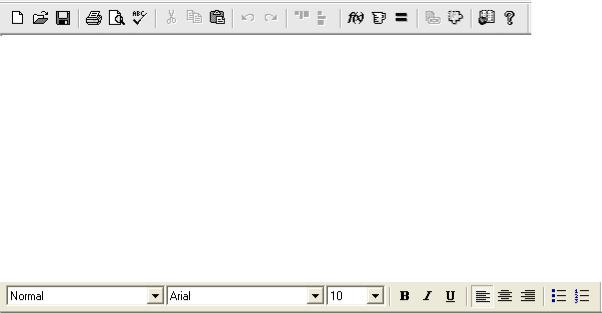
В меню Help сгруппирована справочная информация по
Mathcad.
1.1.2. Панели инструментов
Под строкой меню расположены панели инструментов. Если текущих панелей инструментов недостаточно, всегда можно подключить дополнительные, выбрав в меню View (Вид) подпункт Toolbars (Панели инструментов) и установить галочки напротив нужных панелей инструментов.
На панелях инструментов, в понятном для пользователя графическом виде, представлены наиболее часто выполняемые в
Mathcad действия.
Рассмотрим основные панели инструментов.
Панель инструментов «Standard»
Данная панель инструментов содержит значки, связанные с работой с файлами: создание нового файла, открытие существующего файла, сохранения редактируемого файла, печати текущего документа, редактированием документов, вставкой объектов и т.п.
Чтобы получить представление о том, какая выполнится команда при нажатии на данную кнопку, достаточно показать на нее мышкой и задержаться на полсекунды, после чего возникнет всплывающая подсказка.
Панель инструментов «Formatting»
Данная панель инструментов отвечает за форматирование текста и формул, позволяет изменять стиль текста, тип шрифта, размер шрифта, выравнивание и т.п.
Как и панель инструментов «Стандартная», она хорошо знакома любому пользователю, поскольку фигурирует в таких широко используемых программах пакета Microsoft Office, как
Word, Excel, Access, PowerPoint и т.д.
Панель инструментов «Math»
9

Здесь сгруппированы девять панелей инструментов, предназначенных для работы с математическими приложениями: «Calculftor», «Graph», «Matrix», «Evaluation», «Calculus», «Boolean», «Programming», «Greek» и «Symbolic».
Эти же панели инструментов можно подключить и через ме-
ню Toolbars.
Панель инструментов «Calculator»
Данная панель инструментов имитирует обычный научный калькулятор. Здесь сгруппированы основные математические функции, мнимая единица i, цифры и арифметические операции. Используя данную панель, можно только при помощи мыши производить основные арифметические вычисления.
Панель инструментов «Boolean»
Данная панель инструментов содержит шесть операций отношения, используемых в логических выражениях и четыре логических операции.
Панель инструментов «Graph».
Позволяет строить графики функций двух и более переменных различной сложности, заданных в декартовых или в полярных координатах, графики функций, записанных в параметрическом виде. Для функции многих переменных можно строить график поверхности или линии уровня, диаграммы и гистограммы.
Панель инструментов «Matrix»
Тут сгруппированы шаблоны для работы с матрицами и векторами. Задание размерности матриц и векторов, введение индексов, вычисление обратной матрицы, определителя, оператор
векторизации матриц, выделение столбца матрицы, транспонирования матриц, создание ранжированных векторов, скалярное и векторное произведение, сумма элементов матрицы или вектора.
10
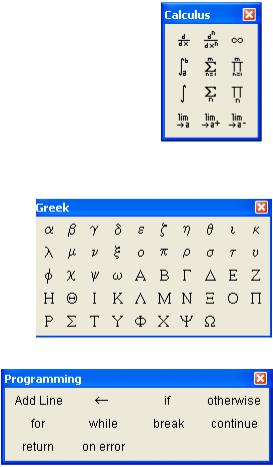
Панель инструментов «Calculus».Позволяет вычислять производные первого и n-го порядка, определенные интегралы, сумму ряда, произведение элементов вектора, неопределенные интегралы, пределы функций и последовательностей, в том числе односторонние.
Панель инструментов «Greek»
Содержит алфавит греческих символов.
Панель инструментов «Programming»
предназначена для создания программ на встроенном в Mathcad языке программирования. Команду Add Line можно использовать при
написании сложных составных функций.
11
